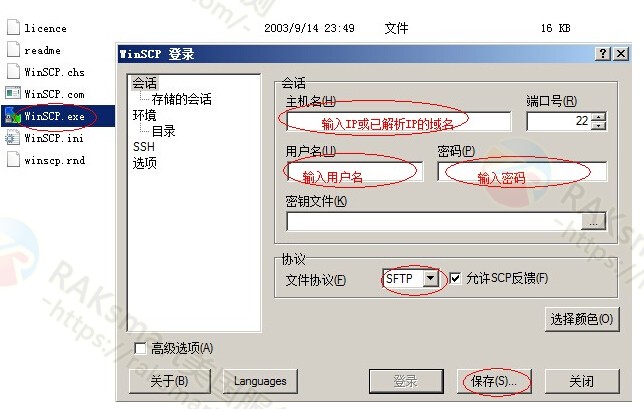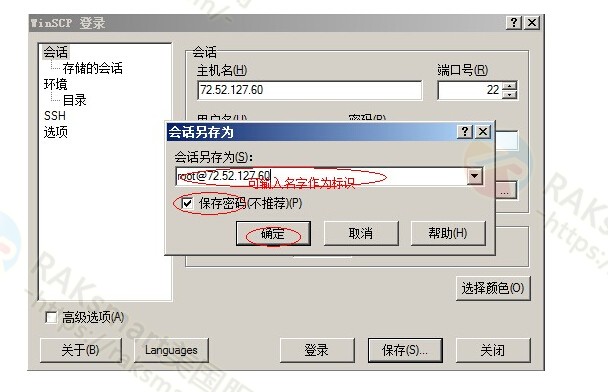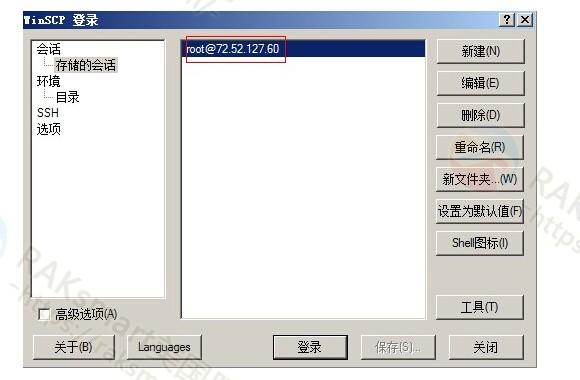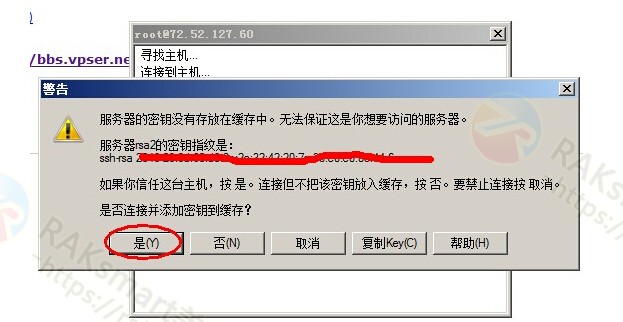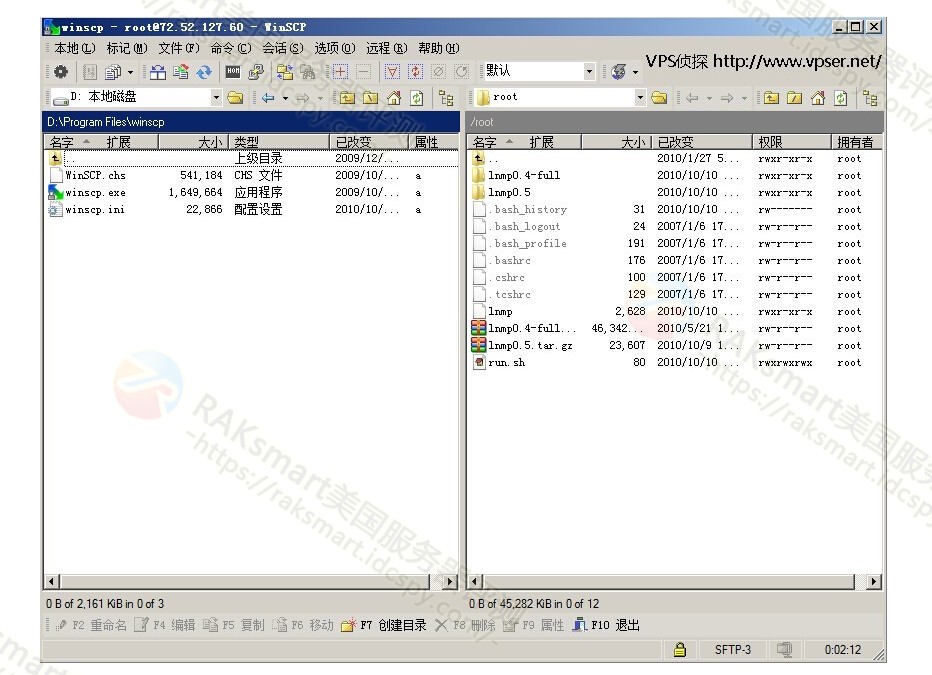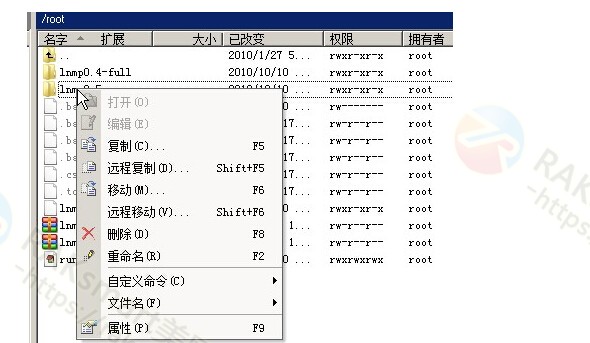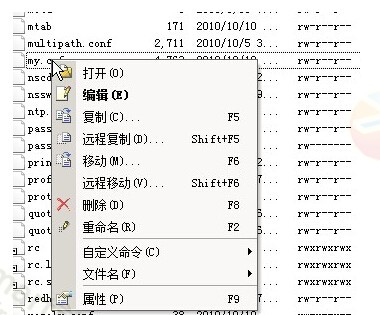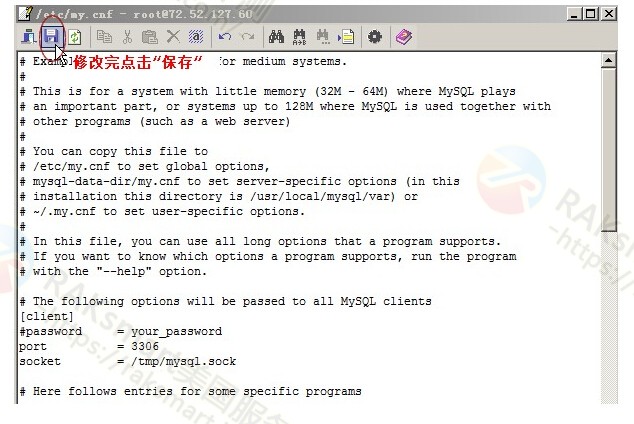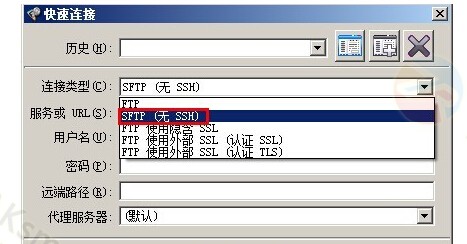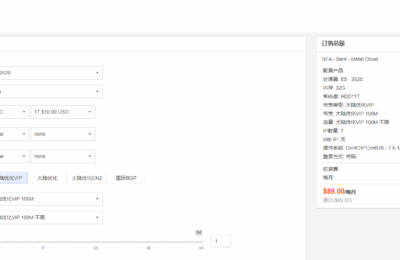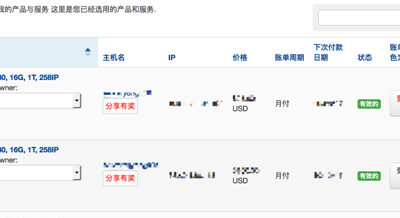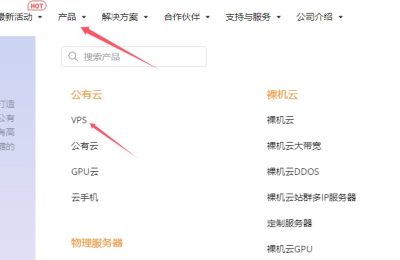Linux上经常会经常需要编辑文件,特别是Linux VPS/服务器安装好系统之后配置环境会需要修改很多的配置文件等,对于常用Linux的基本上都能够熟练使用vi或者nano等SSH下面的文件编辑工具,但是对于新接触VPS或者服务器的Linux新手来说还是稍微有些难度的,今天介绍一款适合新手或者懒人使用的Windows上管理远程Linux VPS/服务器上文件的工具 – winscp。
一、winscp是什么?
WinSCP 是一款SFTP和FTP的客户端,同时也支持SCP(Secure CoPy)文件传输。只要文件主机支持SSH协议,你就可以轻松的操作远程Linux,进行下载、上传、编辑、删除、移动文件等。他的操作界面是参考NC(Norton Commander)的双视窗排列方式,与FlashFxp之类的FTP管理软件很像。想要了解window vps文件管理可以点击raksmart vps 简易FTP安装配置
注:sftp 即 Secure ftp(安全文件传输协议),sftp基于ssh,传输内容是加密过的。
二、安装winscp
可以通过官网winscp.net 下载或者直接点击 soft.vpser.net/manage/winscp/winscp429.zip 下载。
下载后,直接解压。
解压后,进入winscp目录,运行winscp.exe即可。
三、WinScp使用介绍
1、 创建会话及登录
登录:
双击会话的名字,或者选择会话名字点击“登录”。
2、目录操作
在要操作的目录上,右击就会出现复制、远程复制、移动、远程移动、删除、重命名、属性(设置权限和属主),如下图:
上传和下载目录/文件可以通过拖拽实现,与ftp基本上没差别。
3、文件编辑
在要编辑的文件上右击,如下图:
点击保存后,状态栏变化:
winscp的功能和一般的FTP客户端是一样的,只要用过FTP,相信你用winscp会很快上手。同时winscp也可以连接FTP,只要在创建会话是,在文件协议那个地方选择FTP即可。目前大部分FTP客户端(FlashFXP、CuteFTP、Filezilla等)也都是支持SFTP进行管理远程Linux